 jei ribai,
į kurią patenka pažymėti objektai, nebuvo išduotas leidimas.
jei ribai,
į kurią patenka pažymėti objektai, nebuvo išduotas leidimas.
Kartais nėra tikslinga integruoti visą brėžinį. Tuomet galima priimti tik pažymėtus objektus.
Dėmesio! Jei norite integruoti į geo-duomenų bazę tik pažymėtus objektus būtina, iš pradžių pažymėti integruojamus objektus, po to vykdyti jų priėmimo atitinkamą komandą.
Integruojant pažymėtus objektus, veiksmų seka tokia:
1. Pažymėkite brėžinyje objektus, kuriuos norėsime integruoti.
2.
Spauskite mygtuką „Priimti be
leidimo“  jei ribai,
į kurią patenka pažymėti objektai, nebuvo išduotas leidimas.
jei ribai,
į kurią patenka pažymėti objektai, nebuvo išduotas leidimas.
3.
Spauskite mygtuką „Priimti
pažymėtą“  jei
ribai, į kurią patenka pažymėti objektai, buvo išduotas leidimas ir jis yra
pažymėtas išduotų leidimų sąraše.
jei
ribai, į kurią patenka pažymėti objektai, buvo išduotas leidimas ir jis yra
pažymėtas išduotų leidimų sąraše.
4. Po to programa užklaus, „Ar priiminėsite tik pažymėtus objektus? [Taip/Ne] <Taip>“. Jei taip, tai toliau veiksmai bus atliekami tik su pažymėtais objektais. Priešingu atveju – su visais brėžinyje esančiais objektais.
5. Programa užklaus, „Ar iš duomenų bazės ištrinti objektus, esančius pažymėtųjų objektų sluoksniuose? [Taip/Ne] <Ne>“.
•Jei atsakysite „Taip“, tuomet pažymėti objektai bus įterpti, o jų sluoksniuose buvę objektai, patenkantys į priimamos toponuotraukos ribą, bus ištrinti iš duomenų bazės. Šiuo atveju, yra tikimybė, kad duomenų bazėje bus ištrinti nurodytoje teritorijoje buvę reikalingi objektai. Šią funkciją rinkitės tik pilnai įsitikinę jog nurodytoje teritorijoje duomenų bazėje nėra objektų atitinkančių pažymėtus objektus.
•Jei atsakysite „Ne“, pažymėti objektai bus įterpti, bet iš duomenų bazės niekas neištrinta. Šiuo atveju, yra tikimybė, kad duomenų bazėje atsiras besidubliuojančių objektų.
•Jei atsakysite „Atmesti“, tuomet grįšite į Duomenų priėmimas dialogo langą.
6. Jei integruojama be leidimo, programa užklaus, „Kaip žymėsite toponuotraukos ribą? [Taškais/Objektu] <Objektu>“:
•Taškais – nurodysite savo toponuotraukos ribą taškais.
•Objektu – nurodysite savo toponuotraukos ribą objektu (laužte).
7. Nusirodžius ribą atsidariusiame dialogo lange reikia įrašyti tokią informaciją:
•Reg. nr (registracijos numeris) – išduoto leidimo registracijos numeris.
•Vykdytojas – matininko (įmonės) licencijos numeris.
•Operatorius – leidimą išduodančio asmens vardas ir pavardė.
•Darbo tipas:
o Topografinė nuotrauka – tai, valstybinėje koordinačių LKS94 sistemoje, atlikti geodeziniai matavimai, išsamiai atvaizduojantys esamą situaciją, reljefą ir požemines komunikacijas.
o Kontrolinė geodezinė nuotrauka – tai, valstybinėje koordinačių LKS94 sistemoje, geodeziniai matavimai, kuriuose atvaizduojami nutiesti požeminiai tinklai ir komunikacijos (ryšiai, elektros kabeliai, vandentiekio, lietaus ir fekalinės kanalizacijos, dujotiekiai, šilumos tinklai).
o Sklypo planas – tai, valstybinėje koordinačių LKS94 sistemoje, geodeziniai matavimai, kuriuose atvaizduojami žemės sklype esantys statiniai ir įrenginiai, žemės naudmenų kontūrai.
•Objekto pavadinimo lauke įrašoma, ribą identifikuojanti informacija.
•Uždėta varnelė ant žymimojo langelio „Prisegti integruojamą failą“ reiškia, kad integruojant duomenis, prisegamas integruojamas failas ir sukurtas brėžinio PDF dokumentas (A3 formato) prie jį atvaizduojančio objekto žemėlapyje. Prisegtus failus galima peržiūrėti bei parsisiųsti iš Web GIS Editor, Web GIS GeoMap arba TOPD sistemų.
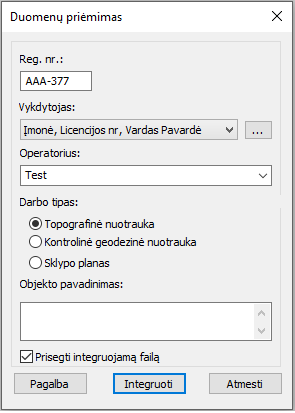
Duomenų priėmimo be išdavimo dialogo
langas
Mygtuko
 pagalba galima sukurti,
pašalinti vartotojus iš duomenų bazės (PostgreSQL), taip pat atlikti vartotojo
paiešką. Daugiau apie tai skaitykite skyriuje „Vartotojų administravimas GIS
GeoMap sistemoje“.
pagalba galima sukurti,
pašalinti vartotojus iš duomenų bazės (PostgreSQL), taip pat atlikti vartotojo
paiešką. Daugiau apie tai skaitykite skyriuje „Vartotojų administravimas GIS
GeoMap sistemoje“.
•Paspaudus „Pagalba“ iškviečiamas vartotojo vadovas.
•Paspaudus „Atmesti“ operacija atšaukiama.
8. Paspaudus mygtuką „Integruoti“, kai pažymėti topografinės nuotraukos objektai arba integruojama kontrolinė – geodezinė nuotrauka, programa paklaus:
„Ar iš duomenų bazės ištrinti objektus, esančius pažymėtųjų objektų sluoksniuose? [Taip/Ne] <Ne>“.
•Jei atsakysite „Taip“, tuomet pažymėti objektai bus įterpti, o jų sluoksniuose buvę objektai, patenkantys į priimamos toponuotraukos ribą, bus ištrinti iš duomenų bazės. Šiuo atveju, yra tikimybė, kad duomenų bazėje bus ištrinti nurodytoje teritorijoje buvę reikalingi objektai. Šią funkciją rinkitės tik pilnai įsitikinę jog nurodytoje teritorijoje duomenų bazėje nėra objektų atitinkančių pažymėtus objektus.
•Jei atsakysite „Ne“, pažymėti objektai bus įterpti, bet iš duomenų bazės niekas neištrinta. Šiuo atveju, yra tikimybė, kad duomenų bazėje atsiras besidubliuojančių objektų.
•Jei atsakysite „Atmesti“, tuomet grįšite į Duomenų priėmimas dialogo langą.
Jei priimama topografinė arba sklypo planas, tai iš brėžinio iškerpami visi objektai, išskyrus pažymėtus, po to atvaizduojami duomenų bazėje esantys objektai, kurie yra ribos viduje ir nuo ribos (5m) sukurtame buferyje. Atvaizduojami visi (visų sluoksnių) objektai.
Jei priimama kontrolinė geodezinė, tai pagal programos registruose nustatytą reikšmę: 0 ir 1 (numatytoji reikšmė) yra taip atvaizduojami duomenys:
o 0 (integruojami sluoksnių objektai) - atvaizduojami ribos viduje ir nuo ribos sukurtame buferyje (5m) tik tų sluoksnių objektai, kurie yra integruojami, Pvz.:, jei kontrolinės - geodezinės integravimo metu brėžinyje buvo tik 7220, 7221, 7224 objektai - tai tik šių sluoksnių objektus ir programa ir ištrauks iš duomenų bazės atvaizdavimui ir integravimui.
o 1 (integruojama visa esama situacija) – kartais integruojant neužtenka matyti tik integruojamų objektų sluoksnius, todėl su šiuo nustatymu galima matyti visą realią situaciją, šalia brėžinyje nubraižytų objektų yra atvaizduojami ir duomenų bazėje esantys objektai ribos viduje ir nuo ribos sukurtame buferyje (5m).
9. Programa suformavus integruojamą situaciją paklaus:
„Ar norite pristabdyti integravimo procesą objektų peržiūrai ir redagavimui? [1 Taip/2 Ne] <2 Ne>:“
•Jei atsakysite „Taip“, tuomet integravimo procesas bus
sustabdytas, galėsite peržiūrėti situaciją tarp naujų ir senų duomenų, redaguoti
juos. Po pauzės, norint pratęsti integravimą reikia paspausti mygtuką  „Tęsti integravimą“.
„Tęsti integravimą“.
•Jei atsakysite „Ne“, integravimo procesas nebus sustabdytas, duomenys bus suintegruoti kokie pateikti.
Pristabdymo metu galima redaguoti ne tik naujus, bet ir visus objektus, rankiniu būdu keisti jų geometriją, juos ištrinti ar nupiešti naujus objektus, arba panaudojant linijų apjungimo komandą „Jungti vieno sluoksnio linijas“ apjungti/ pritraukti naujus objektus prie senų. Kadangi integruojant linijas/laužtes pagal kiekvieną išduotą leidimą, jos apsikarpo, ir integruojasi kaip atskira linija/laužtė. Tam, kad išvengti šios problemos, integravimo pauzės metu, panaudojus komandą „Jungti vieno sluoksnio linijas“ galima jas apjungti. Pasirinkus apjungti linijas, kurios yra šalia ribos ir pažymėjus darbo ribą, programa pagal nurodytą atstumą sujungs integruojamo darbo linijas su jau integruotų darbų linijomis, kurios atvaizduotos buferyje brėžinyje.
Jeigu brėžinyje yra objektų, kurie turi dubliuotus įrašus OD lentelėse ir šie yra integruojami į duomenų bazę, programa pateiks pranešimą:
„Aptikta objektų, turinčių dubliuotus įrašus OD lentelėse: ### [1 Tęsti integravimą - bus integruojami Properties paletėje matomi OD įrašai/2 Nutraukti integravimą ir pažymėti klaidingus objektus] <1 Tęsti integravimą - bus integruojami Properties paletėje matomi OD įrašai>“
•Jei pasirinksite „Tęsti integravimą - bus integruojami Properties paletėje matomi OD įrašai“, tuomet duomenų bazėje bus importuojami objektai su Properties paletėje matomais OD įrašais.
•Jei pasirinksite „Nutraukti integravimą ir pažymėti klaidingus objektus“, tada integravimas bus nutrauktas dėl dubliuotų OD įrašų ir bus pateikiamas klausimas: „Klaidingus objektus pažymėjome. Ar paslėpti kitus objektus ir palikti matomus tik klaidingus? [1 Taip/2 Ne] <2 Ne>“
o Jei pasirinksite Taip, tuomet bus matomi tik klaidingi objektai.
o Jei pasirinksite Ne, tuomet bus matomi visi objektai, o klaidingi liks pažymėti.
10. Integruojant duomenis rezervuotų šulinių detalizacijų (DWG) ir kortelių (PDF) failai saugomi čia: C:\Documents and Settings\All Users\Application Data\Infoera\GisGeoMap\ [metai]\ Priimti Suliniai\ [Planšetas]\ [Dekada]\ [Šulinio numeris].
Po integravimo yra parodomas dialogas apie failų nusiuntimo į serverį būklę:
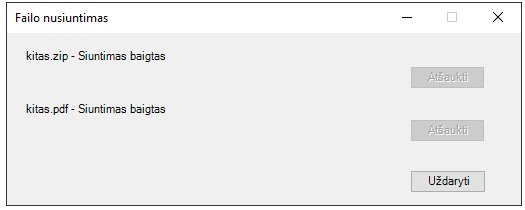
Failo nusiuntimo dialogas
Jeigu, kuris nors failas nenusisiuntė, siuntimą galima pakartoti.
Duomenys įkeliami naudojant transakcijas (kurių principas „viskas arba nieko“) - tai yra jeigu dėl kokių nors nenumatytų priežasčių atsiranda kokia kritinė klaida integruojant duomenis, kuri gali turėti įtakos duomenims - tada procesas nutraukiamas ir atstatomas į tokią būseną, kokia buvo prieš pradedant vykdyti komandą.